知らないと損!?iPhoneに隠された超便利な機能
公開日:
:
最終更新日:2018/08/08
スマホ・タブレット

iPhoneユーザーの皆さん、快適なiPhoneライフを送っていますか?操作感もサクサクで非常に便利なiPhoneですが、実は一般的に知られていない便利な機能があることをご存知でしょうか。
今回は知っていれば操作の効率がきっとアップする、とっても便利なiPhoneの隠し機能についてご紹介していきます。
一振りで元の状態に戻る!
例えば、長文のメールを打っていたり、アイデアをメモ帳に打ち込んでいたりするとき、誤って消したくない部分まで削除してしまってがっくりと肩を落としたことはありませんか?
「これがパソコンならショートカットキーや元に戻るボタンですぐにやり直すことができるのに…」と思ってしまう場面だと思いますが、実はiPhoneの場合、本体を一振りするだけで一段階前の状態に戻すことができるのです。
本体をしっかり持って軽く振ると元に戻すことを確認する画面が出てきます。文章を入力する場面に限らず、操作全般を取り消したい際にも効果があります。ただし、アプリによっては違う動作をするものもあるので注意が必要です。
電話に対応できないときは電源ボタンかボリュームボタン!
会議中や電車の中等、対応が難しいタイミングで電話がかかってきて、着信音を鳴らし続けるiPhoneに冷や汗をかいた経験はありませんか?マナーモードになっていた場合でも、静かな空間でのバイブレーションは意外と響くものです。
そんなときは、iPhoneの電源ボタンもしくはボリュームボタンを一回押すだけで着信音もバイブレーション音も即座に切ることができます。
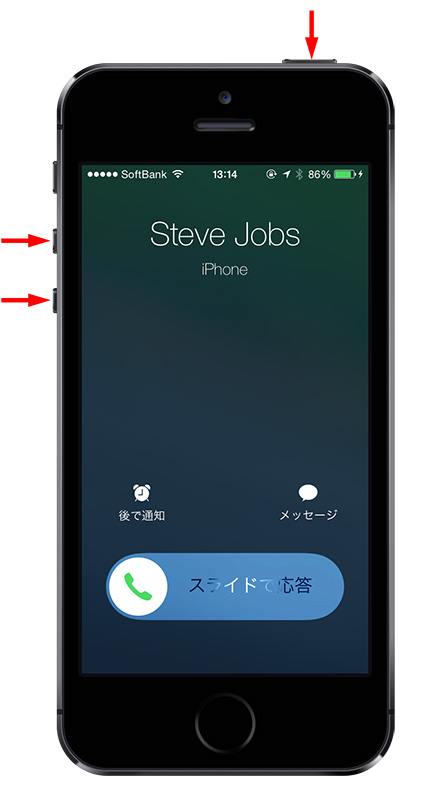
【参照:http://trendy.nikkeibp.co.jp/article/pickup/20140626/1058705/】
なお、音は切れても着信自体を切断するわけではないので、相手が不快な思いをすることもありませんし、その後通常通り電話に出ることもできます。
iPhoneだけあれば複雑な関数計算も一発!
iPhoneの電卓を使用して計算をする方も多いと思いますが、縦の状態で使用しているのはもったいないということをご存知でしょうか。
実は画面を横に回転させてプリインストールされている電卓を起動すると、隠されていたキーパットが出現するのです。
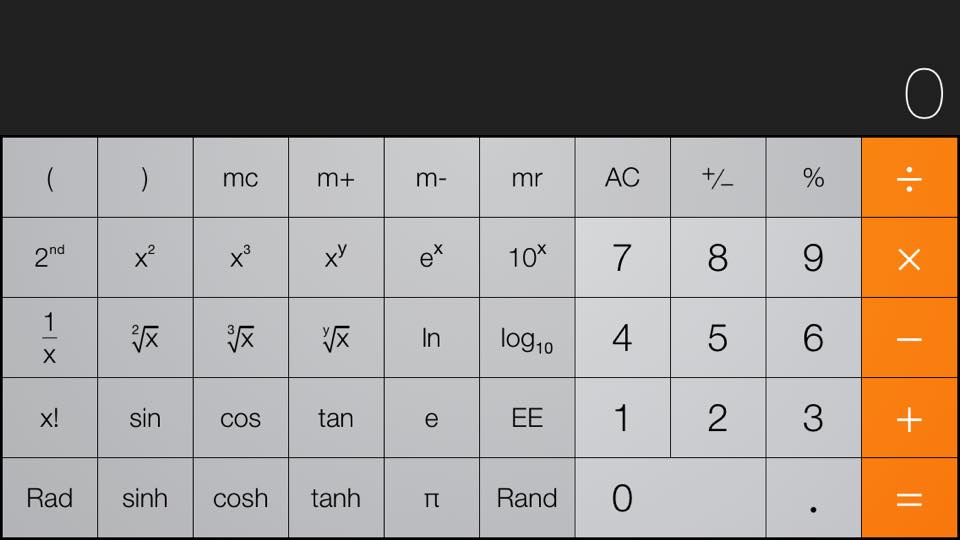
複雑な関数の計算もこれで楽々できます。
スペース2 回でピリオド入力!
英字キーボードの画面でメールアドレス等を打ち込む際、ピリオドを打ち込もうとすると、一度数字キーボードに切り替えをしないといけないので手間に感じますね。そんなとき、実はスペースキーを2回タップするとピリオドが入力されます。
使用する際には事前に設定が必要になります。「設定」から「一般」に飛び、「キーボード」から「ピリオドの簡易入力」をONにしておきましょう。
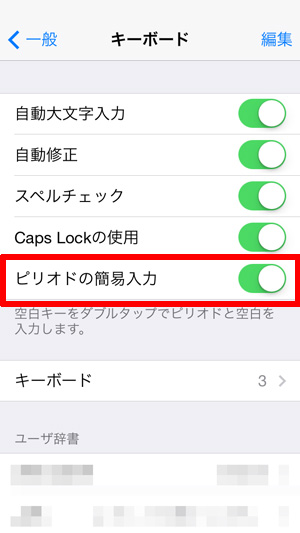
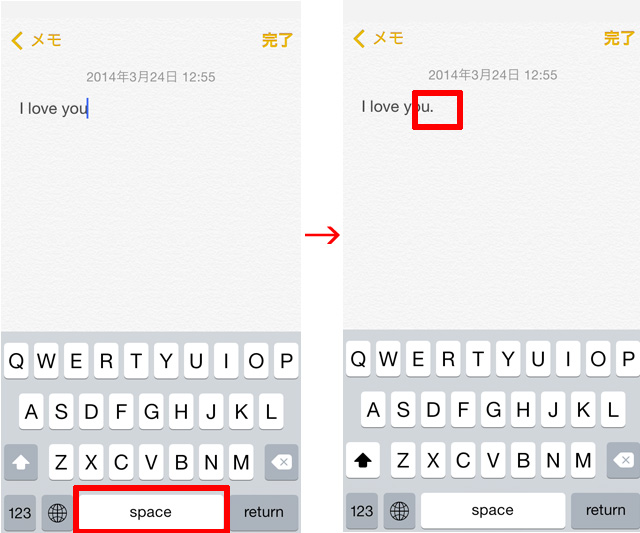
【参照:http://www.techjo.jp/2014/03/339972/】
英語の入力もこれまでよりスムーズになりますね。
ボリュームボタンがシャッターに!
写真を撮影する際、画面上のシャッターボタンを押す以外にもサイドのボリュームボタンを押しても写真を撮ることができます。+でも-でも撮影可能です。
【参照:http://serai.jp/digital/smartphone/17783/2】
画面を横向きにして撮影する際は、画面のシャッターボタンを押そうとするとグラつきやすいので、ボリュームボタンを活用して安定させて撮影するのがおすすめです。
まとめ
今回は5つの便利な機能をご紹介いたしましたが、まだまだiPhoneに隠された便利な機能はたくさん存在します。知らないまま使い続けるのはなんだかもったいない気がしますね。
隠された機能を是非うまく活用して、さらなる快適なiPhoneライフを過ごしてみてはいかがでしょうか。
担当:蓮実
関連記事
-

-
ノートに書いて、スマホでスキャン。半永久的に使えるスマートノート。
思いついた事をさっと書き留めたり、簡単な図形を描き足したりする場合、手書きに勝るものはないかもし
-

-
通報するアプリ?通報されるアプリ?「通報アプリ」って何だ??
みなさんは通報アプリというものをご存知でしょうか? 通報される様な、アンダーグラウンド
-

-
日常をもっと快適に!スマートフォンで使えるブラウザーアプリ4選
スマートフォンでウェブサイトなどのインターネットコンテンツを利用するにあたって
-

-
大切なスマホを衝撃から守りたい!スマホカバーの形状と特色をご紹介
皆さん、スマホにカバーは付けていますか? 最近ではシンプルなデザインのものからおしゃれ
-

-
SIMフリーのスマートフォンで通信料節約!!
低価格で通話やインターネット接続が行える「格安携帯電話サービス」が注目を集めています。その中
-

-
LINEのメンションを使いこなそう!
LINE(ライン)をする際に人数が多かったり会話が盛んなグループトークだと、特定の相手にメ
-

-
玄関の鍵をスマホで開けられる後付スマートロック
最近の自動車に搭載されているスマートキーの機能は大変便利なものです。 ポケットやカバン
-

-
知らないと損!?Android携帯に隠された超便利な機能
これまで2回に渡ってiPhoneの便利機能についてご紹介してきましたが、今回はAndroid
-

-
大きくてパワフルなiPad Proとはどんなタブレットか?
2015年9月10日に発表になった新しいiPadといえば、12.9インチの大きなiPadであ
-

-
新しくなったiPhone 6sと6s Plusが発表
2015年9月10日に、Appleから新製品の発表がありました。 それぞれ注目している











